android:id=“@+id/id_nv_menu”
android:layout_width=“match_parent”
android:layout_height=“match_parent”
android:layout_gravity=“start”
android:fitsSystemWindows=“true”
app:headerLayout=“@layout/header_just_username”
app:menu=“@menu/menu_drawer”
/>
</android.support.v4.widget.DrawerLayout>
DrawerLayout内部一个LinearLayout作为内容区域,一个NavigationView作为菜单。
注意下Toolbar的高度设置为wrap_content。
然后我们的NavigationView中又依赖一个布局文件和一个menu的文件。
header_just_username.xml
<?xml version="1.0" encoding="utf-8"?><RelativeLayout xmlns:android=“http://schemas.android.com/apk/res/android”
android:layout_width=“match_parent”
android:layout_height=“192dp”
android:background=“?attr/colorPrimaryDark”
android:orientation=“vertical”
android:padding=“16dp”
android:fitsSystemWindows=“true”
android:theme=“@style/ThemeOverlay.AppCompat.Dark”>
<TextView
android:id=“@+id/id_link”
android:layout_width=“wrap_content”
android:layout_height=“wrap_content”
android:layout_alignParentBottom=“true”
android:layout_marginBottom=“16dp”
android:text=“http://blog.csdn.net/lmj623565791”/>
<TextView
android:id=“@+id/id_username”
android:layout_width=“wrap_content”
android:layout_height=“wrap_content”
android:layout_above=“@id/id_link”
android:text=“Zhang Hongyang”/>
<ImageView
android:layout_width=“72dp”
android:layout_height=“72dp”
android:layout_above=“@id/id_username”
android:layout_marginBottom=“16dp”
android:src=“@mipmap/ic_launcher”/>
menu的文件就不贴了,更加详细的可以去参考Android 自己实现 NavigationView [Design Support Library(1)]。
大体看完布局文件以后,有几个点要特别注意:
-
ToolBar高度设置为
wrap_content -
ToolBar添加属性
android:fitsSystemWindows="true" -
header_just_username.xml的跟布局RelativeLayout,添加属性
android:fitsSystemWindows="true"
android:fitsSystemWindows这个属性,主要是通过调整当前设置这个属性的view的padding去为我们的status_bar留下空间。
根据上面的解释,如果你不写,那么状态栏和Toolbar就会有挤一块的感觉了,类似会这样:
ok,最后看下代码。
(三)Activity的代码
package com.zhy.colorfulstatusbar;
import android.os.Bundle;
import android.support.v7.app.AppCompatActivity;
import android.support.v7.widget.Toolbar;
public class MainActivity extends AppCompatActivity
{
@Override
protected void onCreate(Bundle savedInstanceState)
{
super.onCreate(savedInstanceState);
setContentView(R.layout.activity_main);
Toolbar toolbar = (Toolbar) findViewById(R.id.id_toolbar);
setSupportActionBar(toolbar);
//StatusBarCompat.compat(this, getResources().getColor(R.color.status_bar_color));
//StatusBarCompat.compat(this);
}
}
没撒说的,就是setSupportActionBar。
那么现在4.4的效果图是:
其实还不错,有个渐变的效果。
现在5.x的效果:
可以看到5.x默认并非是一个渐变的效果,类似是一个深一点的颜色。
在看看我们md的规范
状态栏应该是一个比Toolbar背景色,稍微深一点的颜色。
这么看来,我们还是有必要去为4.4做点适配工作,让其竟可能和5.x显示效果一致,或者说尽可能符合md的规范。
四、调整4.4的显示方案
那么问题来了?如何做呢?
咱们这么看,4.4之后加入windowTranslucentStatus的属性之后,也就是我们可以用到状态栏的区域了。
既然我们可以用到这块区域,那么我们只要在根布局去设置一个与状态栏等高的View,设置背景色为我们期望的颜色就可以了。
于是有了以下的代码:
package com.zhy.colorfulstatusbar;
import android.annotation.TargetApi;
import android.app.Activity;
import android.content.Context;
import android.graphics.Color;
import android.os.Build;
import android.view.View;
import android.view.ViewGroup;
/**
- Created by zhy on 15/9/21.
*/
public class StatusBarCompat
{
private static final int INVALID_VAL = -1;
private static final int COLOR_DEFAULT = Color.parseColor(“#20000000”);
@TargetApi(Build.VERSION_CODES.LOLLIPOP)
public static void compat(Activity activity, int statusColor)
{
if (Build.VERSION.SDK_INT >= Build.VERSION_CODES.LOLLIPOP)
{
if (statusColor != INVALID_VAL)
{
activity.getWindow().setStatusBarColor(statusColor);
}
return;
}
if (Build.VERSION.SDK_INT >= Build.VERSION_CODES.KITKAT && Build.VERSION.SDK_INT < Build.VERSION_CODES.LOLLIPOP)
{
int color = COLOR_DEFAULT;
ViewGroup contentView = (ViewGroup) activity.findViewById(android.R.id.content);
if (statusColor != INVALID_VAL)
{
color = statusColor;
}
View statusBarView = new View(activity);
ViewGroup.LayoutParams lp = new ViewGroup.LayoutParams(ViewGroup.LayoutParams.MATCH_PARENT,
getStatusBarHeight(activity));
statusBarView.setBackgroundColor(color);
contentView.addView(statusBarView, lp);
}
}
public static void compat(Activity activity)
{
compat(activity, INVALID_VAL);
}
public static int getStatusBarHeight(Context context)
{
int result = 0;
int resourceId = context.getResources().getIdentifier(“status_bar_height”, “dimen”, “android”);
if (resourceId > 0)
{
result = context.getResources().getDimensionPixelSize(resourceId);
}
return result;
}
}
代码的思路很简单,根据Activity找到android.R.content,在其中添加一个View(高度为statusbarHeight,背景色为我们设置的颜色,默认为半透明的黑色)。
那么只需要在Activity里面去写上:
StatusBarCompat.compat(this);
就可以了。
如果你希望自己设置状态看颜色,那么就用这个方法:
StatusBarCompat.compat(this, getResources().getColor(R.color.status_bar_color));
这样的话我们就解决了4.4到5.x的适配问题,一行代码解决,感觉还是不错的。
最后提一下,对于5.0由于提供了setStatusBarColor去设置状态栏颜色,但是这个方法不能在主题中设置windowTranslucentStatus属性。所以,可以编写一个value-v21文件夹,里面styles.xml写入:
其实就是不要有windowTranslucentStatus属性。
接下来,对于默认的效果就不测试了,参考上面的效果图。
我们测试个设置状态栏颜色的,我们这里设置个红色。
- 4.4 模拟器
- 5.x 真机
ok,这样就结束啦~~
源码地址:https://github.com/hongyangAndroid/ColorfulStatusBar
自我介绍一下,小编13年上海交大毕业,曾经在小公司待过,也去过华为、OPPO等大厂,18年进入阿里一直到现在。
深知大多数初中级Android工程师,想要提升技能,往往是自己摸索成长或者是报班学习,但对于培训机构动则近万的学费,着实压力不小。自己不成体系的自学效果低效又漫长,而且极易碰到天花板技术停滞不前!
因此收集整理了一份《2024年Android移动开发全套学习资料》,初衷也很简单,就是希望能够帮助到想自学提升又不知道该从何学起的朋友,同时减轻大家的负担。
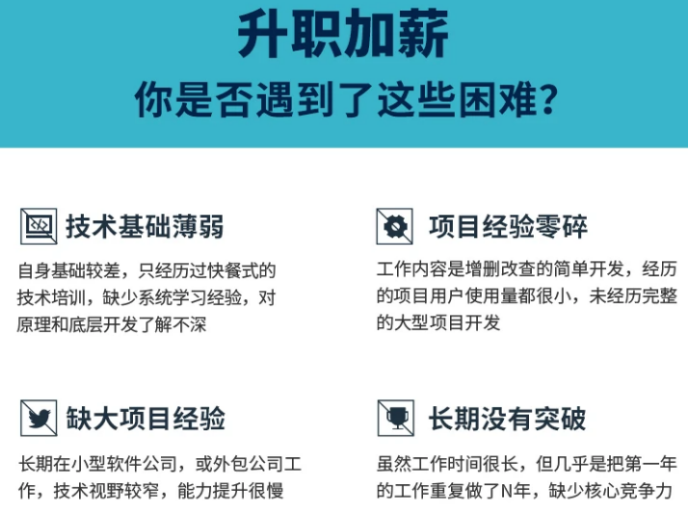
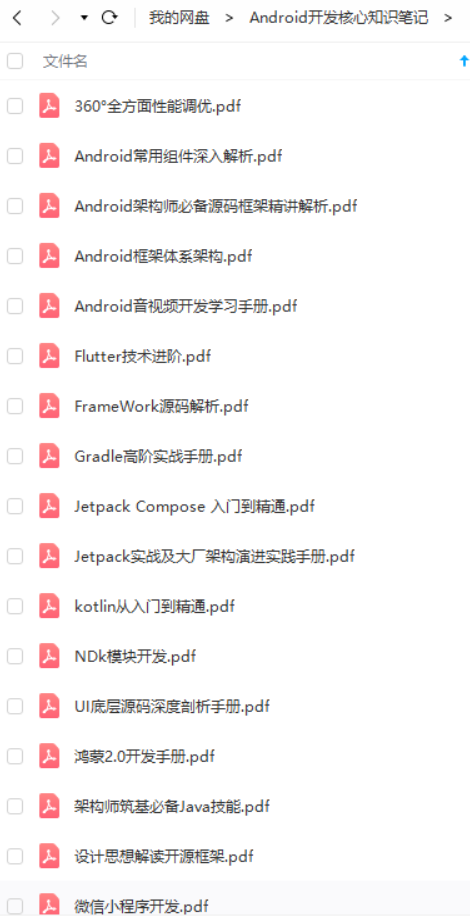
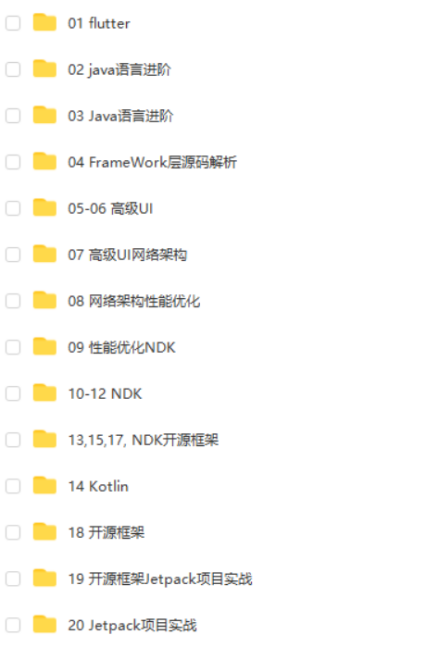
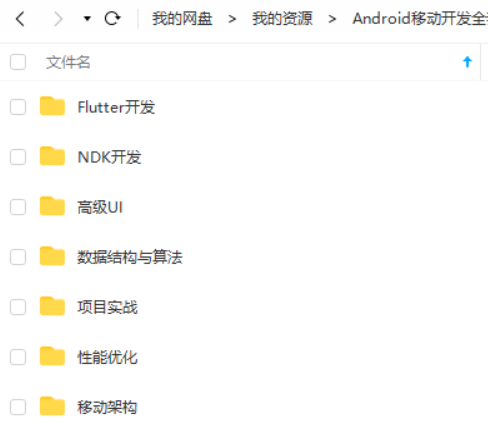

既有适合小白学习的零基础资料,也有适合3年以上经验的小伙伴深入学习提升的进阶课程,基本涵盖了95%以上Android开发知识点,真正体系化!
由于文件比较大,这里只是将部分目录截图出来,每个节点里面都包含大厂面经、学习笔记、源码讲义、实战项目、讲解视频,并且会持续更新!
如果你觉得这些内容对你有帮助,可以扫码获取!!(备注:Android)

文末
今天关于面试的分享就到这里,还是那句话,有些东西你不仅要懂,而且要能够很好地表达出来,能够让面试官认可你的理解,例如Handler机制,这个是面试必问之题。有些晦涩的点,或许它只活在面试当中,实际工作当中你压根不会用到它,但是你要知道它是什么东西。
最后在这里小编分享一份自己收录整理上述技术体系图相关的几十套腾讯、头条、阿里、美团等公司2021年的面试题,把技术点整理成了视频和PDF(实际上比预期多花了不少精力),包含知识脉络 + 诸多细节,由于篇幅有限,这里以图片的形式给大家展示一部分。
还有 高级架构技术进阶脑图、Android开发面试专题资料,高级进阶架构资料 帮助大家学习提升进阶,也节省大家在网上搜索资料的时间来学习,也可以分享给身边好友一起学习。
【Android核心高级技术PDF文档,BAT大厂面试真题解析】

【算法合集】

【延伸Android必备知识点】

【Android部分高级架构视频学习资源】
**Android精讲视频领取学习后更加是如虎添翼!**进军BATJ大厂等(备战)!现在都说互联网寒冬,其实无非就是你上错了车,且穿的少(技能),要是你上对车,自身技术能力够强,公司换掉的代价大,怎么可能会被裁掉,都是淘汰末端的业务Curd而已!现如今市场上初级程序员泛滥,这套教程针对Android开发工程师1-6年的人员、正处于瓶颈期,想要年后突破自己涨薪的,进阶Android中高级、架构师对你更是如鱼得水,赶快领取吧!
《Android学习笔记总结+移动架构视频+大厂面试真题+项目实战源码》,点击传送门即可获取!
d核心高级技术PDF文档,BAT大厂面试真题解析】**
[外链图片转存中…(img-VtYWpDlJ-1711770693067)]
【算法合集】
[外链图片转存中…(img-dvmlbsDA-1711770693067)]
【延伸Android必备知识点】
[外链图片转存中…(img-JjSWs6rB-1711770693067)]
【Android部分高级架构视频学习资源】
**Android精讲视频领取学习后更加是如虎添翼!**进军BATJ大厂等(备战)!现在都说互联网寒冬,其实无非就是你上错了车,且穿的少(技能),要是你上对车,自身技术能力够强,公司换掉的代价大,怎么可能会被裁掉,都是淘汰末端的业务Curd而已!现如今市场上初级程序员泛滥,这套教程针对Android开发工程师1-6年的人员、正处于瓶颈期,想要年后突破自己涨薪的,进阶Android中高级、架构师对你更是如鱼得水,赶快领取吧!








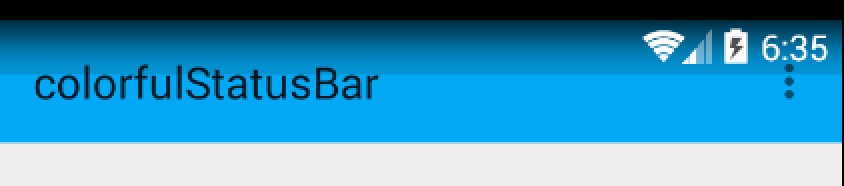
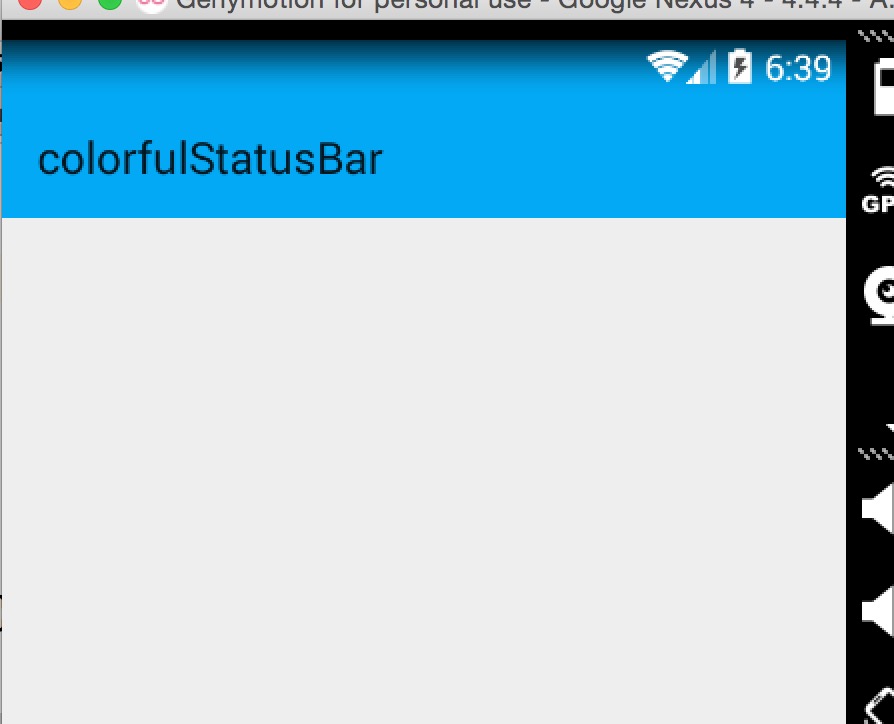
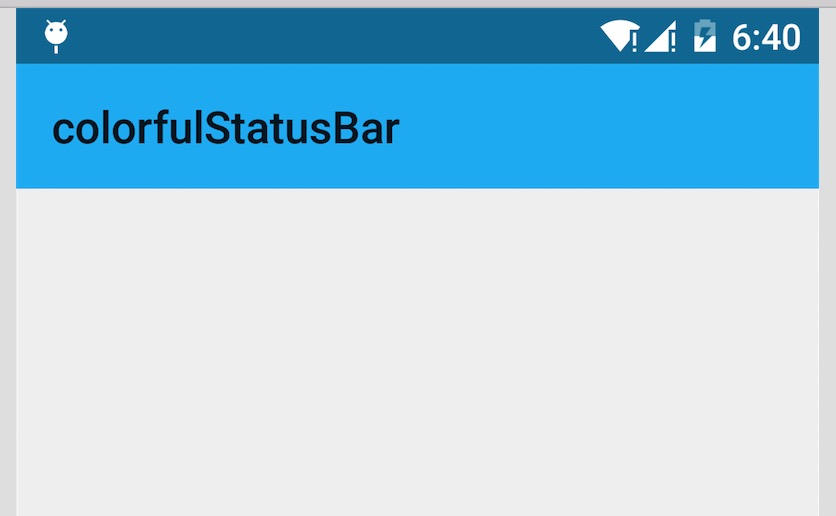
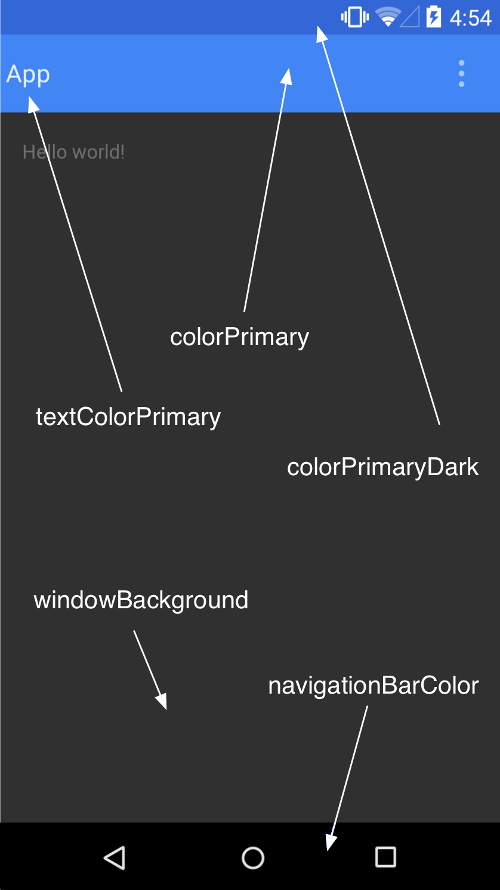
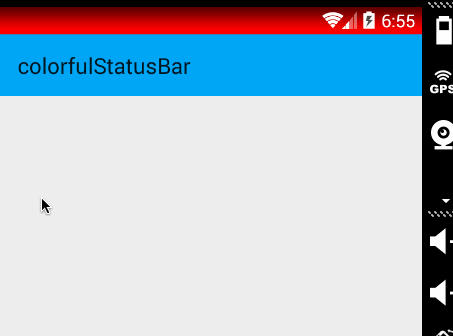
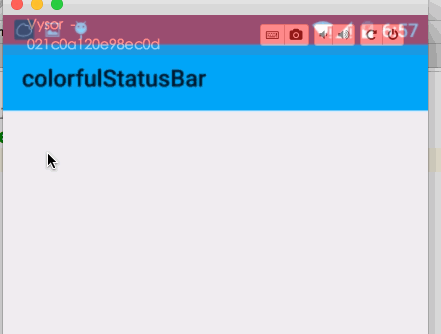













 9万+
9万+











 被折叠的 条评论
为什么被折叠?
被折叠的 条评论
为什么被折叠?








